Lagring af scannede data på et hukommelseskort ved hjælp af maskinens kontrolpanel
Du kan gemme scannede data på et hukommelseskort ved hjælp af kontrolpanelet.
 Vigtigt
Vigtigt
-
Fjern ikke hukommelseskortet fra maskinen i følgende situationer:
-
Mens scanning er i gang
-
Før de scannede data er gemt
-
-
Af sikkerhedsmæssige årsager anbefales det, at du med jævne mellemrum sikkerhedskopierer de scannede data på et hukommelseskort eller USB-flashdrev til et andet medie for at undgå uheld.
-
Vi påtager os intet ansvar for fejl på eller tab af data, ligegyldigt hvad grunden dertil er, selv inden for garantiperioden.
-
Vælg
 Scan på skærmbilledet HJEM (HOME).
Scan på skærmbilledet HJEM (HOME).Nu vises skærmbilledet, hvor du kan vælge, hvor dataene skal gemmes.
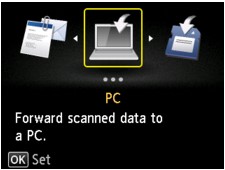
 Bemærk
Bemærk-
Hvis scanningsskærmbilledet til videresendelse af dataene til den USB-tilsluttede computer vises på LCD, skal du trykke på knappen Funktion (Function) til venstre for at få vist skærmbilledet, hvor du kan vælge, hvor dataene skal gemmes.
-
-
Indsæt hukommelseskortet i kortstikket.
 Bemærk
Bemærk-
Hvis du isætter hukommelseskortet i kortstikket, før du vælger Scan på skærmen HJEM (HOME), vises en anden skærm end Scan.
Hvis både fotofiler og PDF-filer gemmes på hukommelseskortet, vises bekræftelsesskærmen til valg af, hvilken fil du vil udskrive.
Hvis du trykker på knappen HJEM (HOME), vises skærmbilledet HJEM (HOME).
-
-
Vælg
 Hukommelseskort (Memory card), og tryk derefter på knappen OK.
Hukommelseskort (Memory card), og tryk derefter på knappen OK. -
Vælg
 Gem til hukommelseskort (Save to memory card), og tryk derefter på knappen OK.
Gem til hukommelseskort (Save to memory card), og tryk derefter på knappen OK.Standbyskærmbilledet for scanning vises.
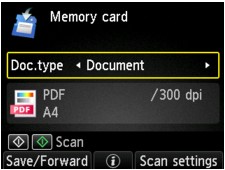
-
Brug knappen

 til at vælge dokumenttypen.
til at vælge dokumenttypen.- Dokument (Document)
-
Scanner originalen på glaspladen som dokumentdata ved hjælp af de indstillinger, der er angivet i Scan.indstill. (Scan settings).
- Foto (Photo)
-
Scanner originalen på glaspladen som fotodata ved hjælp af de indstillinger, der er angivet i Scan.indstill. (Scan settings).
-
Tryk på den højre Funktion (Function)-knap for at justere indstillingerne efter behov.
-
 Bemærk
Bemærk-
Du kan bekræfte fremgangsmåden til placering af originalen ved at trykke på den midterste Funktion (Function)-knap.
-
-
Tryk på knappen Farve (Color) for at scanne i farve eller på knappen Sort (Black) for at scanne i sort-hvid.
Hvis TIL (ON) er valgt for Eksempel (Preview) på indstillingsskærmbilledet for scanning, vises eksempelskærmbilledet på LCD-displayet efter scanningen. Hvis du vil scanne originalen igen, skal du trykke på den venstre Funktion (Function)-knap. Hvis du vælger PDF eller Kompakt PDF (Compact PDF) for Format på indstillingsskærmbilledet for scanning, kan du rotere scanningsbilledet på eksempelskærmbilledet ved at trykke på den højre Funktion (Function)-knap. Tryk på knappen OK for at starte lagringen.
-
Hvis du vælger JPEG som Format på indstillingsskærmbilledet for scanning:
Maskinen begynder at scanne, og scannede data gemmes på hukommelseskortet.
-
Hvis du vælger PDF eller Kompakt PDF (Compact PDF) til Format på indstillingsskærmbilledet for scanning:
Vises bekræftelsesskærmbilledet, hvor du bliver spurgt, om du vil fortsætte med at scanne, når scanningen er afsluttet.
Hvis du fortsætter scanningen, skal du lægge originalen på glaspladen og starte scanningen.
Hvis du ikke vil fortsætte scanningen, skal du trykke på den venstre Funktion (Function)-knap. De scannede data gemmes på hukommelseskortet som en PDF-fil.
Når du scanner originalerne kontinuerligt, kan du gemme op til 100 sider med billeder i én enkelt PDF-fil.
Fjern originalen fra glaspladen, når scanningen er afsluttet.
 Bemærk
Bemærk-
Hvis hukommelseskortet fyldes helt op, mens der foretages scanning af billeder, kan kun de allerede scannede billeder gemmes.
-
Du kan gemme op til 2000 filer med scannede data i både PDF-format og JPEG-dataformat.
-
Mappenavnet og filnavnet for de scannede data, der gemmes på hukommelseskortet, er som følger:
-
Mappenavn: (filtype: PDF): CANON_SC\DOCUMENT\0001
-
Mappenavn: (filtype: JPG): CANON_SC\IMAGE\0001
-
Filnavn: Løbende numre, der starter fra SCN_0001
-
Fildato: 01/01/2013
-
-
-
Import af de scannede data, der er gemt på et hukommelseskort, til computeren
Når du importerer de scannede data, der er gemt på et hukommelseskort, til computeren, skal du først importere dataene efter at have udført en af nedenstående handlinger:
-Slukket maskinen og tændt den igen.
-Fjernet hukommelseskortet og derefter sat det i kortstikket igen.


